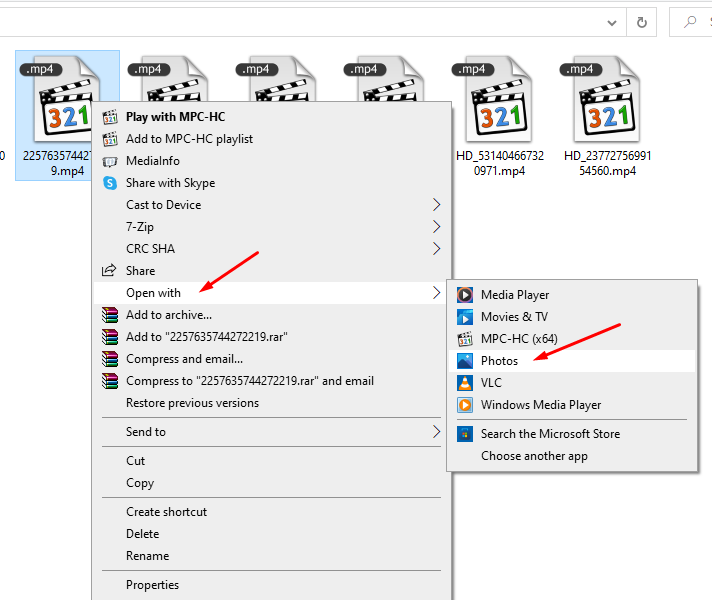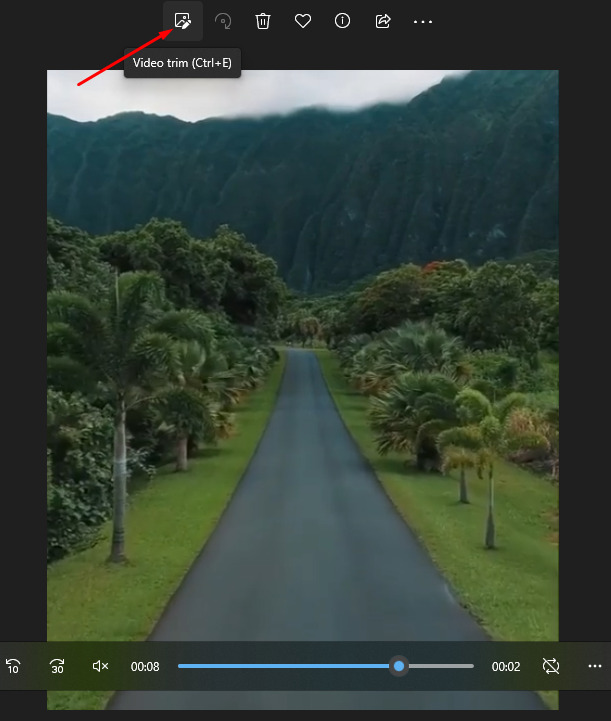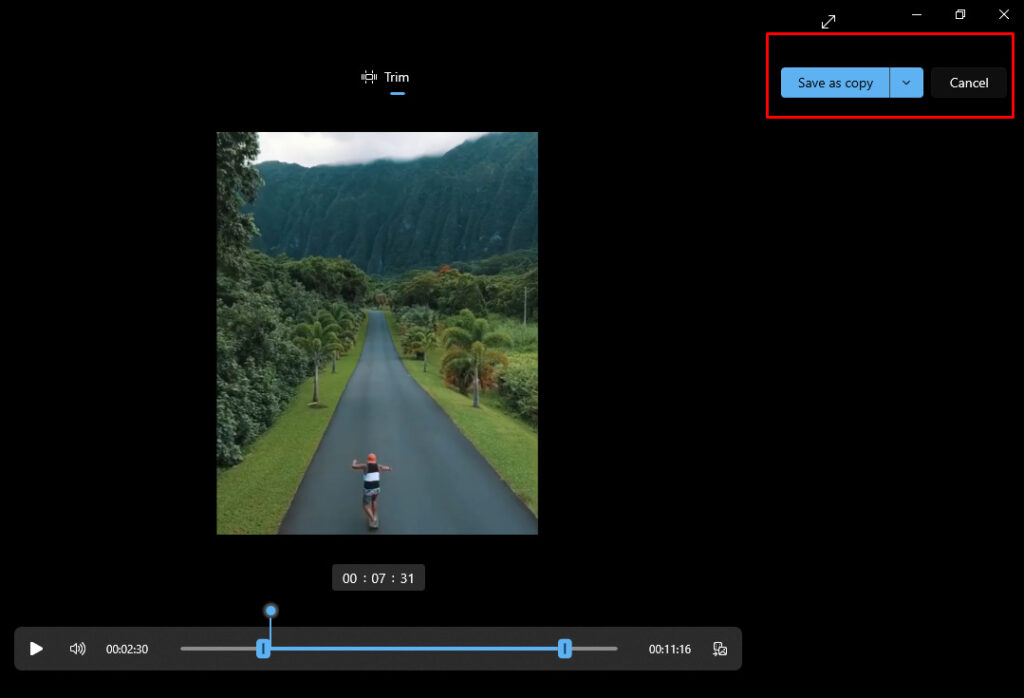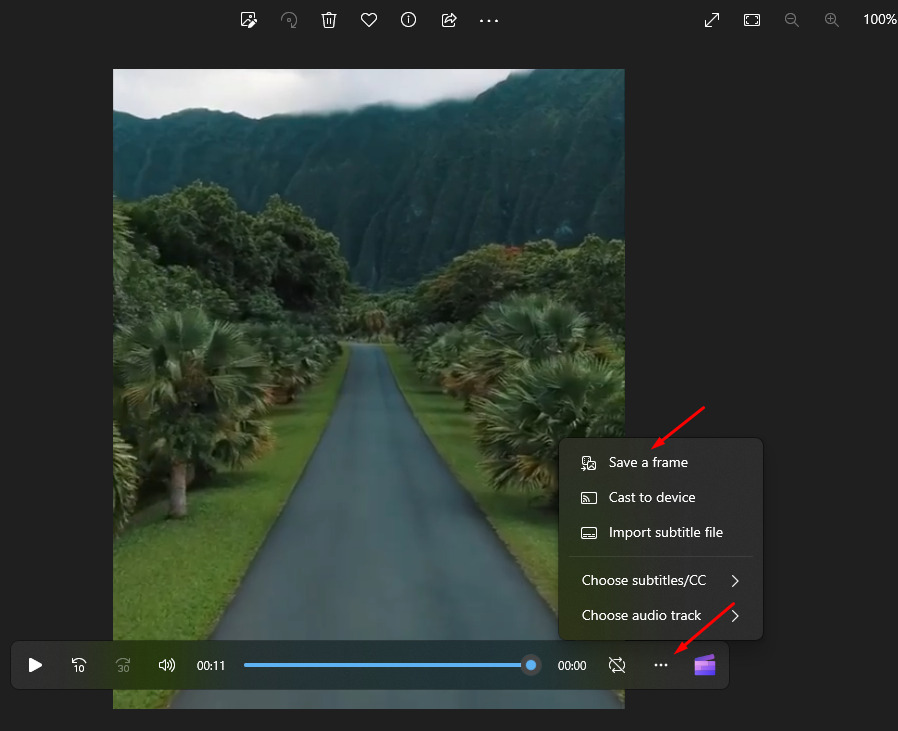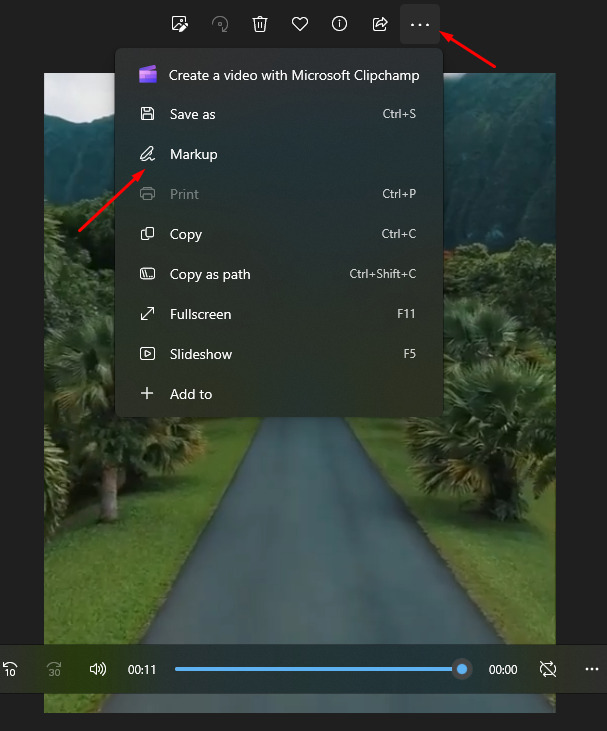شرح كيفية تعديل مقاطع الفيديو على الويندوز بدون برامج في 2023
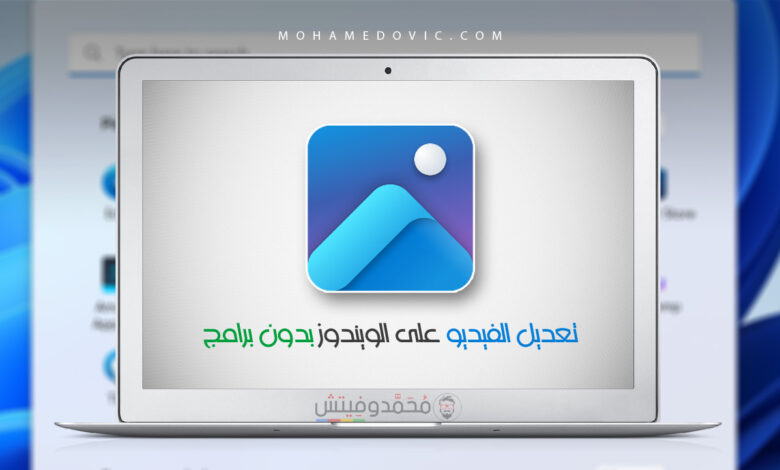
لا يستطيع أي مُستخدم لأجهزة الكمبيوتر أو حتى للهواتف الذكية إنكار أهمية تصوير مقاطع الفيديو الخاصة بها التي يستطيع من خلالها توثيق أهم اللحظات وأجمل الذكريات على مدار يوميات حياته الخاصة، وبالتالي فإنه من البديهي والمنطقي أن يلجأ معظم المستخدمين لإنشاء وتجميع مقاطع الفيديوهات هذه أو تكون لديهم الرغبة في القيام ببعض التعديلات وكذلك إضافة بعض التأثيرات عليها لتُصبح تمامًا كما يرغبون.
في عام 2017 اتجه الكثير من هواة إنشاء مقاطع الفيديو الخاصة إلى استخدام برنامج يُسمى Story Remix ومما يتميز به هذا التطبيق أنك تستطيع عن طريق استخدامه تحويل الصور الخاصة بك إلى مقاطع فيديو أو كذلك إلى شرائح عرض يتم من خلالها عرض كل الصور بشكل متتالي جذّاب، كما يعمل هذا التطبيق على نظام التشغيل Windows 10 وهو مجاني تمامًا ويتم تحميله من مايكروسوفت، وفي هذا المقال سنتعرف على كيفية تعديل أي مقطع فيديو خاص بك بدون أي تطبيقات أو برامج تحتاج إلى تحميلها على جهاز الكمبيوتر الخاص بك الذي يعمل بنظام تشغيل Windows 10.
تعديل ملفات الفيديو بدون أدوات خارجية
لكي تقوم بإضافة تعديلا على الفيديو الخاص بك على جهاز الكمبيوتر فأول خطوة لفعل ذلك هو أنه يجب عليك أن تقوم بفتح الفيديو من خلال تطبيق الصور الموجود على جهاز الكمبيوتر الخاص بك كما مُوضح بالصورة بالأسفل.
عندما يبدأ الفيديو بالتشغيل فكل ما عليك أن تفعله لكي تقوم بالتعديلات التي ترغب بها هو أن تقوم بالضغط على أيقونة التعديل الذي تُريد أن تقوم بتطبيقه بالأعلى وأول خيار هو Video trim الذي يتعلق بقص الفيديو.
من خلال هذا الخيار يُمكنك تقطيع وقص جزء من الفيديو الذي ترغب بالاحتفاظ به عن طريق التحريك والتحكم في الشارتين الموجدتين على شريط تشغيل الفيديو، ثم بعد الانتهاء من قص المقطع الذي تُريده يُمكنك حينها الضغط على Save a copy الموجودة بالأعلى للقيام بحفظ التعديلات التي قمت بها للتو، وإذا كنت ترغب في الرجوع عن التعديلات التي قمت بها فما عليك سوى فقط أن تقوم بالضغط على Cancel لكي تقوم بإلغاء كل التعديلات التي قمت بها.
كما يُمكنك كذلك اختيار أي جزء من الفيديو والقيام بحفظه ولكن على هيئة صورة، وذلك من خلال الضغط على خيار Save as frame عن طريق الضغط على الثلاث نقاط التي بالأسفل ثم الضغط على الاختيار السابق.
كذلك تستطيع القيام بالرسم والتخطيط على الفيديو وذلك عن طريق استخدام أداة التعديل Markup ويُمكنك عن طريقه استخدام إما أداة للرسم بالقلم الرصاص أو أي لون آخر تُفضله وأيضًا يُمكنك إزالة أي رسومات قمت بها وإعادة رسمها مرة أخرى.
الجمع بين مقاطع الفيديو وإضافة التأثيرات
يُمكنك أيضًا كذلك إضافة بعض الصور إلى الفيديو الأصلي الذي تقوم بتعديله كما تستطيع كذلك إضافة ملف كلمات إليه أو بعض التأثيرات الصوتية إذا كنت ترغب في ذلك وكل هذا أيضًا فقط من خلال التعامل من تطبيق الصور أيضًا، فعندما تقوم بالضغط على الثلاث نقاط بالأسفل ستجد كل هذه الخيارات.
الخاتمة
قد لا يعلم الكثير من مستخدمي أجهزة الكمبيوتر عن هذه الأدوات الموجودة بين يديهم في تطبيق الصور التي يُمكنهم استخدامها بكل سهولة كما وضحنا في هذا المقال للقيام بإضافة تأثيرات أو تطبيق العديد من التعديلات على الفيديوهات الخاصة بهم، كما يوجد أيضًا بالطبع العديد من التطبيقات التي يُمكن استخدامها لإحداث المزيد من التعديلات إذا كنت ترغب في ذلك، وعلى كلٍ إذا كنت تُريد الاستفسار أن أي شيء آخر بخصوص التعديل على الفيديوهات الخاصة بك فقط اترك تعليقك بالأسفل وسنوافيك بالرد في أقرب فرصة.